
Hướng dẫn cách chỉnh Capcut thành tiếng Việt đơn giản nhất
CapCut hiện là phần mềm chỉnh sửa video rất được ưa chuộng, đặc biệt là các bạn trẻ và các TikToker. TikTok có phiên bản APP trên điện thoại di động và gần đây đã có thể cài đặt trên máy tính. Do đó, rất nhiều người thắc mắc liệu CapCut có thể chỉnh ngôn ngữ thành tiếng Việt trên APP và PC không?
Và câu trả lời là có! Bạn hoàn toàn có thể tải CapCut và điều chỉnh về phiên bản tiếng Việt để sử dụng. Hãy cùng theo dõi bài viết dưới đây của Atosa để xem hướng dẫn chi tiết.
Hướng dẫn cách chỉnh CapCut thành tiếng Việt chi tiết
Hiện nay CapCut có 2 phiên bản đó là Quốc tế và bản Trung để hỗ trợ người dùng. Do đó, việc tải CapCut tiếng Việt thực chất là việc bạn đổi ngôn ngữ ứng dụng sang tiếng Việt.
Hướng dẫn chỉnh CapCut thành tiếng Việt trên điện thoại
Thông thường, khi cài đặt App CapCut trên thiết bị di động, ứng dụng sẽ tuỳ chỉnh ngôn ngữ hiển thị giống với ngôn ngữ trên điện thoại. Vì thế, có thể người dùng sẽ gặp ngôn ngữ mặc định của CapCut là tiếng Anh. Để chuyển ứng dụng CapCut trên điện thoại thành tiếng Việt, thực hiện theo các bước sau:
Bước 1: Mở ứng dụng CapCut đã được cài đặt trên điện thoại => Chọn phần Cài đặt (có hình bánh răng cưa)
Bước 2: Tiếp tục chọn App language (Ngôn ngữ hiển thị)
Bước 3: Tìm, chọn ngôn ngữ Tiếng Việt => Nhấn Done (Hoàn thành).
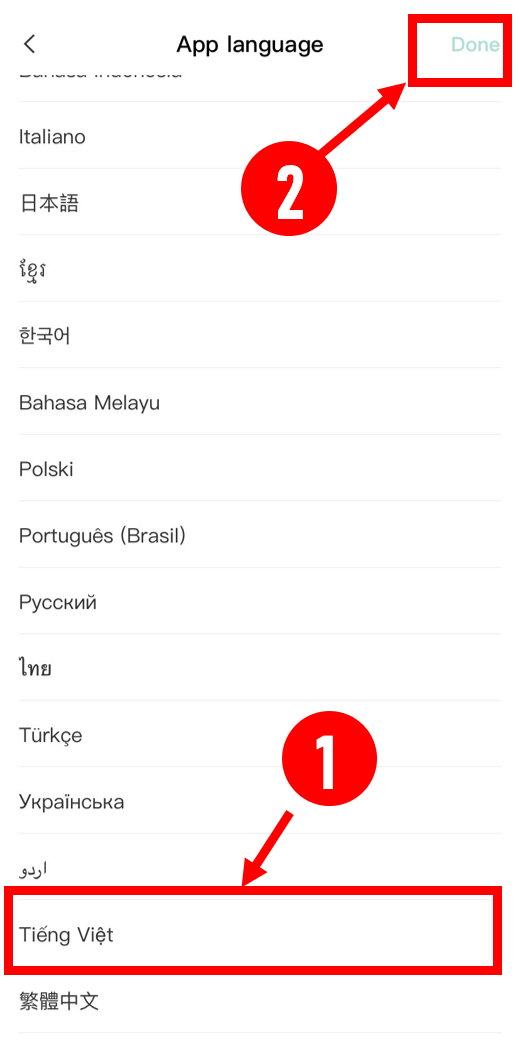
==> Như vậy là bạn đã chỉnh thành công CapCut sang tiếng Việt trên điện thoại.
Như vậy là bạn đã đổi thành công CapCut sang tiếng Việt trên điện thoại
Cách cài đặt Capcut Tiếng Việt trên máy tính
Để tải được phần mềm CapCut trên máy tính, tham khảo bài viết Hướng dẫn Tải CapCut về máy tính (bài trước)
Bước 1. Mở ứng dụng Capcut đã được cài trên PC
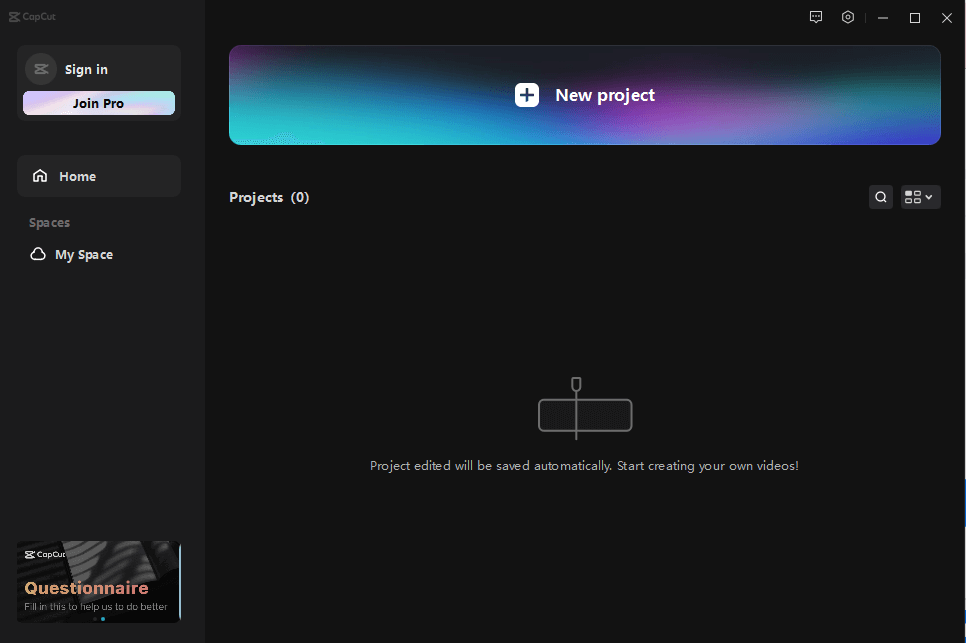
Bước 2. Tại giao diện chính, bấm vào Cài đặt (biểu tượng hình lục giác có hình tròn ở giữa).
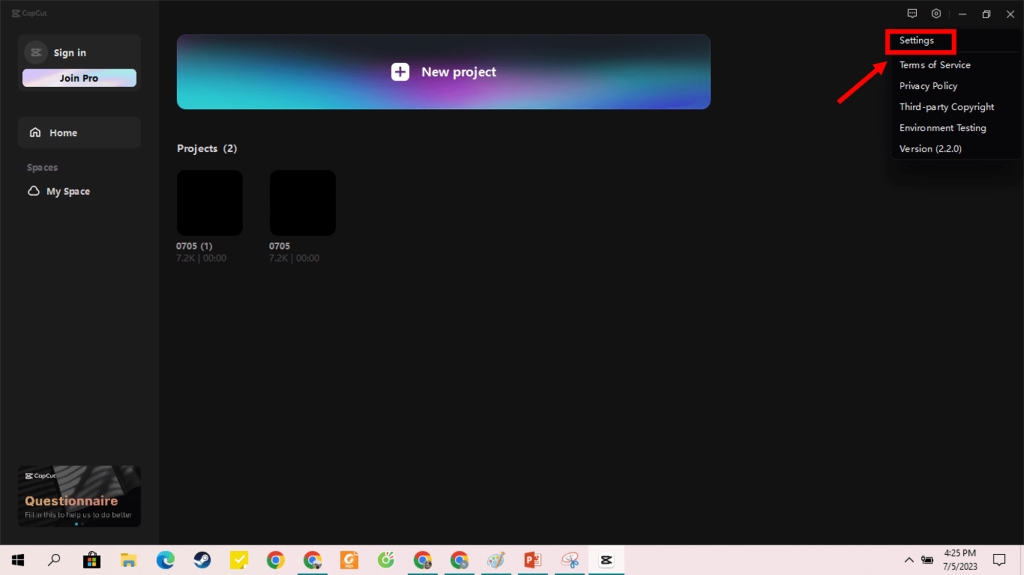
Bước 3. Ấn chọn Cài đặt -> Ngôn ngữ
Bước 4. Tìm và chọn Tiếng Việt. Chọn Lưu.
Bước 5. Trong một số trường hợp, phần mềm chưa đổi ngôn ngữ ngay lập tức, lúc này bạn có thể tắt ứng dụng và mở lại.
Kết luận
Như vậy bài viết trên đã hưỡng dẫn bạn cách đổi CapCut sang tiếng Việt cho ứng và PC. Đây chỉ đơn giản là việc thực hiện các bước chuyển đổi ngôn ngữ hiển thị. Hy vọng hướng dẫn trên giúp bạn đổi thành công CapCut sang tiếng Việt và bắt đầu thực hiện chỉnh sửa video theo ý thích.
Xem thêm:
- 10 Phần mềm chỉnh sửa video miễn phí cực đỉnh hiện nay
- Cách lấy nhạc từ Tiktok sang Capcut đơn giản và nhanh chóng
- Hướng dẫn cách ghép 2 video chạy song song trên Capcut
Link nội dung: https://tlpd.vn/huong-dan-cach-chinh-capcut-thanh-tieng-viet-don-gian-nhat-a39463.html